「通信確認/印刷」画面の表示方法や、表示される項目について説明します。
「通信確認/印刷」画面とは、メール送信、フォルダー送信、配信の結果を確認できる画面です。
[通信確認/印刷]を押すと、「通信確認/印刷」画面が表示されます。
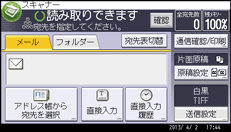
送信結果は一度に3件まで表示されます。[![]() ]または[
]または[![]() ]を押すと表示が切り替わります。
]を押すと表示が切り替わります。
「通信確認/印刷」画面
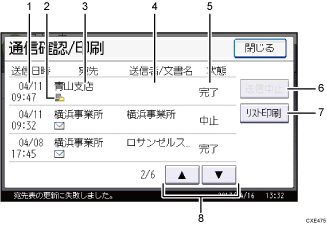
送信日時
本機からの送信指示を受け付けた日時、または完了、不達、中止が確定した日時が表示されます。
送信機能アイコン
使用した送信機能のアイコンが表示されます。
暗号化してメールを送信すると、暗号化されたメール送信であることを示すマーク(
 )が表示されます。
)が表示されます。宛先
送信した宛先が表示されます。
複数の送信先を選択したときは、1件目に選択した送信先が表示されます。
メール送信や配信で複数の宛先を選択したときは、1件目に選択した送信先だけが表示され、残りの送信先は「XX件」と表示されます。
送信者/文書名
送信者名が表示されます。
蓄積と同時に送信したときと、蓄積されている文書を送信したときは、蓄積文書名が表示されます。
状態
「完了」、「送信中」、「待機中」、「不達」、「中止」のいずれかの送信状態が表示されます。
[送信中止]
状態が「待機中」の文書を選択して[送信中止]を押すと、送信を中止できます。
[リスト印刷]
送信結果が印刷されます。
[
 ]/[
]/[ ]
]画面を切り替えるときに押します。
![]()
「ジョブ履歴」画面では、スキャナー機能を使用した送信結果は確認できません。送信結果の確認は、[通信確認/印刷]を押して表示される「通信確認/印刷」画面で確認できます。
セキュリティーの設定によっては、すべての送信結果が表示されないことがあります。

